AKS의 준비 단계 - ACR(Azure Container Registry)에 docker 이미지 배포
지난 글에서, AKS를 생성해 봤는데요,
AKS - Azure Kubernetes Service 생성 및 SLO/SLA 변경 방법
; https://www.sysnet.pe.kr/2/0/12922
기왕 이렇게 된 거 실습까지 해봐야겠습니다. ^^
이를 위해 우선, 여러분들의 컨테이너 이미지를 등록할 ACR을 만들어야 하는데요, ACR이라고 해서 뭔가 특별한 것은 아니고, 단순히 docker registry를 Azure 서비스로 제공하는 것이라고 보면 됩니다.
이에 대한 실습은 아래의 마이크로소프트 문서에서 자세하게 설명하고 있습니다.
자습서: AKS(Azure Kubernetes Service)에 대한 애플리케이션 준비
; https://docs.microsoft.com/ko-kr/azure/aks/tutorial-kubernetes-prepare-app
자습서: Azure Container Registry 배포 및 사용
; https://docs.microsoft.com/ko-kr/azure/aks/tutorial-kubernetes-prepare-acr?tabs=azure-cli
저는 그냥 따라 해 보면서 정리만 해보겠습니다.
우선, 로컬에서 docker를 이용한 예제를 준비합니다. 이를 위해 여러분들이 만든 앱을 사용해도 되지만, 그런 거 없이 실습한다면 마이크로소프트에서 제공하는 앱을 사용해도 됩니다.
아래와 같이 git clone을 하는데, 보통 여러분들이 만든 응용 프로그램의 git repo로 교체해도 무방합니다.
C:\docker_test> git clone https://github.com/Azure-Samples/azure-voting-app-redis.git
Cloning into 'azure-voting-app-redis'...
remote: Enumerating objects: 174, done.
Receiving objects: 54% (94/ reused 0 (delta 0), pack-reused 174 eceiving objects: 53% (93/174)
Receiving objects: 100% (174/174), 37.21 KiB | 0 bytes/s, done.
Resolving deltas: 100% (78/78), done.
C:\docker_test> cd azure-voting-app-redis
C:\docker_test\azure-voting-app-redis> docker-compose up -d
docker-compose 명령으로 해당 예제의 repo에 있던 docker-compose.yaml에 따라 2개(mcr.microsoft.com/azuredocs/azure-vote-front, mcr.microsoft.com/oss/bitnami/redis)의 추가 이미지를 내려받고,
C:\docker_test\azure-voting-app-redis> docker images
REPOSITORY TAG IMAGE ID CREATED SIZE
mcr.microsoft.com/azuredocs/azure-vote-front v1 f44e86b12d33 About a minute ago 907MB
mcr.microsoft.com/oss/bitnami/redis 6.0.8 3a54a920bb6c 15 months ago 103MB
mcr.microsoft.com/azuredocs/azure-vote-front <none> 4d4d08c25677 4 years ago 935MB
각각의 앱에 해당하는 컨테이너 인스턴스가 실행됩니다.
C:\docker_test\azure-voting-app-redis> docker ps
CONTAINER ID IMAGE COMMAND CREATED STATUS PORTS NAMES
6e4b60a6b056 mcr.microsoft.com/oss/bitnami/redis:6.0.8 "/opt/bitnami/script…" 2 minutes ago Up 2 minutes 0.0.0.0:6379->6379/tcp azure-vote-back
50708b9aeb51 mcr.microsoft.com/azuredocs/azure-vote-front:v1 "/entrypoint.sh /sta…" 2 minutes ago Up 2 minutes 443/tcp, 0.0.0.0:8080->80/tcp azure-vote-front
정상적으로 앱이 실행 중인지 확인도 해보고. ^^
C:\docker_test\azure-voting-app-redis> curl http://127.0.0.1:8080
<!DOCTYPE html>
...[생략]...
<div id="space"></div>
<div id="space"></div>
...[생략]...
자, 그럼 저렇게 로컬에서 앱에 대한 개발이 끝났다면, 이제 AKS에 올리기 전 ACR에 등록해야 하는데, 당연히 이를 위한 Azure 서비스를 만들어야 합니다.
아래와 같이 검색해 "Container registries"를 찾아,
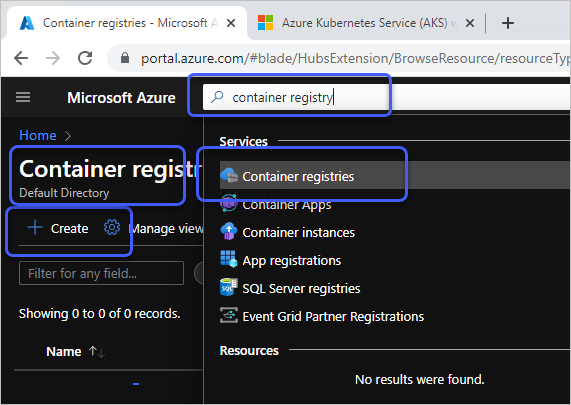
들어가서, "Create" 버튼을 눌러 ACR을 하나 생성해 줍니다. 생성 과정은 일반적인 Azure 리소스와 다르지 않습니다.
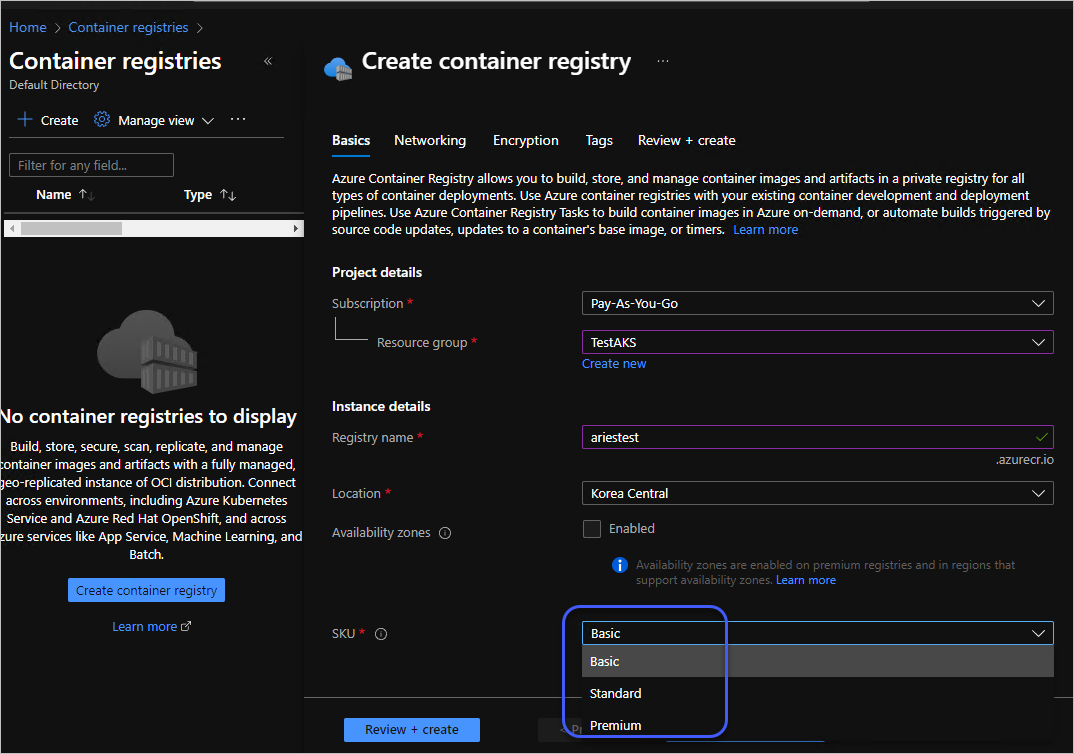
만약, 테스트나 학습 용도라면 마지막의 SKU 선택을 유의해야 합니다. 표준(Standard)이 기본값인데,
요금 표를 참조해 적당한 갓으로 선택합니다. (2022년 1월 17일 기준, Basic은 한 달 6,000원, Standard는 24,000원, Premium은 60,000원 정도 됩니다.)
이렇게 생성한 ACR을 원격에서 접근하기 위해 Access Key가 있어야 하는데요, 다음과 같이 해당 Container registry 대시보드에서 등록해 줍니다.
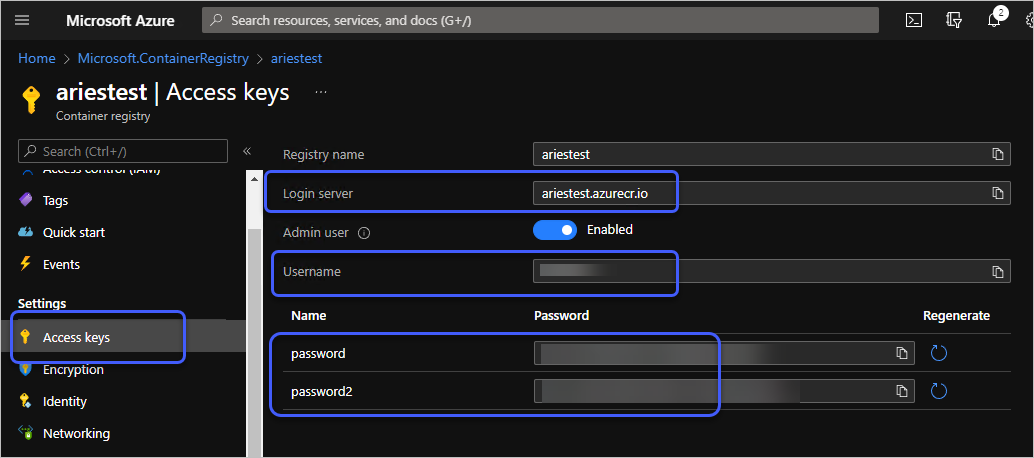
이제 저 액세스 계정으로 로그인할 수 있습니다.
C:\docker_test\azure-voting-app-redis> docker login ariestest.azurecr.io
Username: ariestest
Password:
Login Succeeded
참고로 이 정보는 윈도우의 경우 "
Windows Credentials"에 보관되므로 다음번에는 계정 정보를 입력할 필요 없이 다음과 같이 곧바로 인증이 됩니다.
c:\temp> docker login ariestest.azurecr.io
Authenticating with existing credentials...
Login Succeeded
이전에 제가 ACR이 docker registry라고 했는데요, 그렇기 때문에 이후의 사용법은 그것과 완전히 동일하므로 아래의 글에서 설명한 것을 적용하면 됩니다.
Docker Desktop에서 별도 서버에 설치한 docker registry에 이미지 올리는 방법
; https://www.sysnet.pe.kr/2/0/12921
따라서 여러분들이 ACR에 올릴 로컬 이미지에 대한 태깅 및 push를 하고, (이 글의 예제는 2개이므로,)
// azure-vote-front
c:\temp> docker tag mcr.microsoft.com/azuredocs/azure-vote-front:v1 ariestest.azurecr.io/azuredocs/azure-vote-front
c:\temp> docker push ariestest.azurecr.io/azuredocs/azure-vote-front
// redis
c:\temp> docker tag mcr.microsoft.com/oss/bitnami/redis:6.0.8 ariestest.azurecr.io/oss/bitnami/redis
c:\temp> docker push ariestest.azurecr.io/oss/bitnami/redis
이미지가 잘 등록되었는지에 대해서는 ACR 대시보드에서 "Repositories"를 이용해 다음과 같이 확인할 수 있습니다.
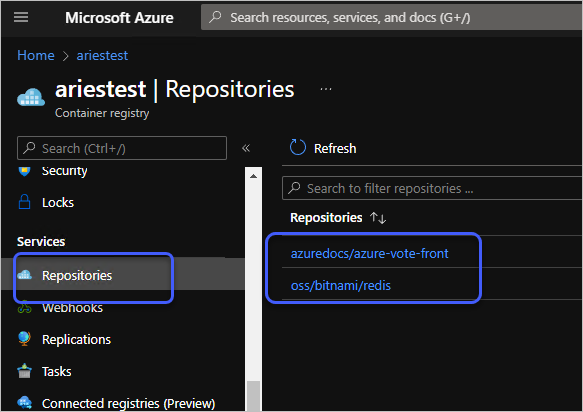
이렇게 ACR에 이미지를 배포했으면, 다음 단계로 AKS에서 ACR로부터 이미지를 받아 컨테이너를 실행하는 과정을 거치면 됩니다.
[이 글에 대해서 여러분들과 의견을 공유하고 싶습니다. 틀리거나 미흡한 부분 또는 의문 사항이 있으시면 언제든 댓글 남겨주십시오.]